Jak zobrazit aplikaci iCloud Drive v iPhone
Váš bezplatný účet iCloud zahrnuje přístup na disk iCloud. Jedná se o službu cloudového úložiště, kde můžete ukládat soubory, takže k nim může přistupovat jakékoli zařízení s přístupem na jednotku iCloud. Systém iOS 9 umožňuje přístup k těmto souborům prostřednictvím aplikace, kterou lze ve vašem iPhonu selektivně povolit.
Ve výchozím nastavení však není aplikace iCloud Drive zapnutá, takže budete muset přejít k nastavení, abyste získali přístup k souborům iCloud Drive na vašem zařízení. Náš tutoriál níže vám ukáže, kde se toto nastavení nachází, abyste mohli povolit aplikaci iCloud Drive a začít spravovat své soubory.
Zobrazte ikonu jednotky iCloud na domovské obrazovce v systému iOS 9
Kroky v tomto článku byly napsány pomocí zařízení iPhone 6 Plus v systému iOS 9. Upozorňujeme, že tato možnost není k dispozici bez aktualizace na systém iOS 9. Pokud jste tuto aktualizaci ještě nenainstalovali, přečtěte si, jak se dozvíte zde.
- Spusťte aplikaci Nastavení .
- Přejděte dolů a vyberte možnost iCloud .
- Klepněte na tlačítko iCloud Drive .
- Klepněte na tlačítko napravo od Zobrazit na domovské obrazovce . Pokud je kolem tlačítka zelené stínování, zobrazí se ikona aplikace. Například jsem na obrázku níže aktivoval možnost aplikace iCloud Drive.

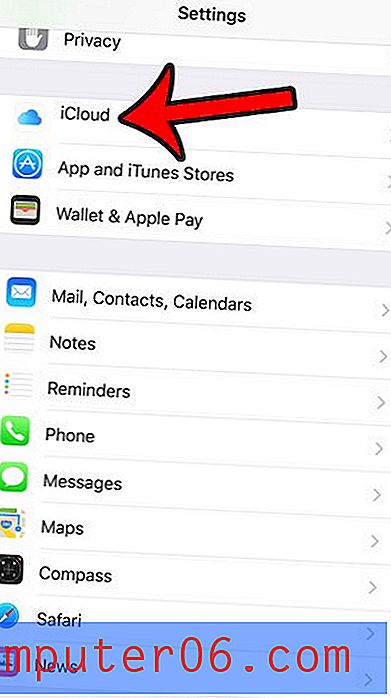
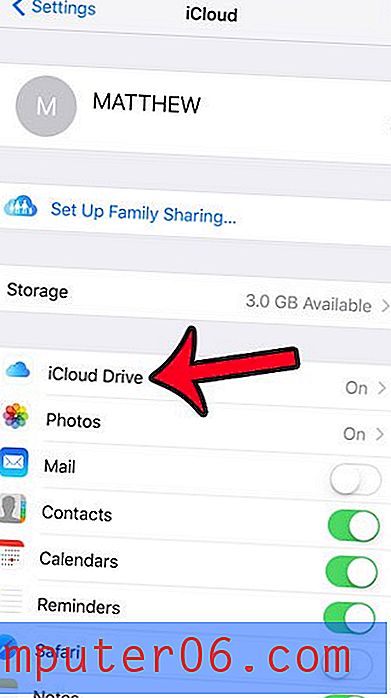
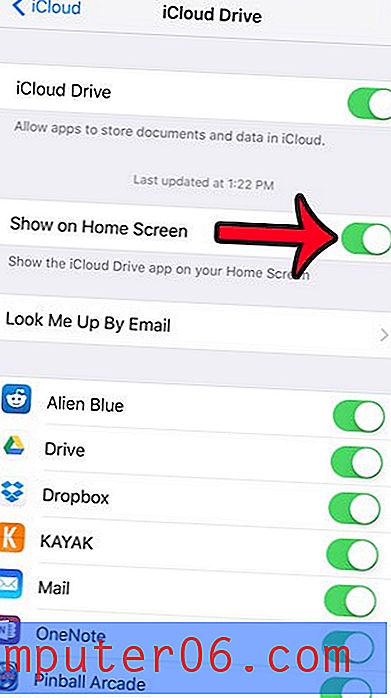
Váš iPhone bude považovat aplikaci iCloud Drive za výchozí aplikaci, což znamená, že ji nebudete moci smazat stejným způsobem, jako byste odstranili aplikaci třetí strany. Chcete-li odebrat ikonu aplikace iCloud Drive, musíte se vrátit do nabídky v kroku 4 a vypnout možnost Zobrazit na domovské obrazovce .
Aktualizací na iOS 9 získáte přístup k nové volbě baterie, která vám může pomoci rozšířit množství využití, které získáte z jednoho nabití baterie. Naučte se, jak zapnout režim nízké spotřeby a zjistěte, zda je to pro vás užitečná možnost.



